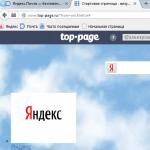Das Profil wird nicht auf einem Computer mit Windows 7 geladen Was tun, wenn Windows mit einem temporären Profil geladen wird. Beheben des Problems "Benutzerprofildienst konnte sich nicht anmelden" mit dem Registrierungseditor
Die Beschädigung von Benutzerkonten ist ein häufiges Windows-Problem. Das Problem tritt auf, wenn Sie ein Passwort oder einen PIN-Code auf dem Sperrbildschirm eingeben und die Eingabetaste den Fehler "Benutzerprofildienst konnte sich nicht anmelden. Benutzerprofil kann nicht geladen werden" in Windows 10 angezeigt oder der Benutzerprofildienst die Anmeldung in Windows 7 verhindert ... ...
Beheben des Problems "Benutzerprofildienst konnte sich nicht anmelden" mit dem Registrierungseditor
Option 1. Benutzerkontoprofil korrigieren
Manchmal kann Ihr Konto beschädigt sein und dies verhindert den Zugriff auf Dateien in Windows 10. Gehen wir im abgesicherten Modus auf verschiedene Weise zum Registrierungseditor:
Schritt 1... Drücken Sie die Tastenkombination " Fenster + R"um den Befehl aufzurufen" ausführen "und den Befehl eingeben regedit in die Registrierung einzutragen.

Schritt 2... Folgen Sie im sich öffnenden Fenster dem Pfad:
Schritt 3... Im Parameter haben Sie mehrere Tasten s-1-5... Sie müssen den längsten Schlüssel mit der längsten Zahlenreihe und Ihr Konto auswählen, bei dem der Fehler "Benutzerprofildienst konnte sich nicht anmelden" aufweist. Stellen Sie sicher, dass der Pfad korrekt ist, klicken Sie auf die lange Taste und rechts in der Spalte sollte ein Name stehen, wenn Sie ihn nicht gefunden haben, dann scrollen Sie durch alle langen Tasten, bis Sie in der rechten Spalte mit stoßen dein kaputtes Profil, in meinem Fall ein Account .

Schritt 4... Wenn Sie den Benutzerprofilordner C:\Benutzer\Site des betroffenen Kontos falsch umbenannt haben, öffnen Sie den Explorer entlang des Pfads C:\Benutzer\Site und klicken Sie mit der rechten Maustaste auf das defekte Profil, wählen Sie umbenennen und geben Sie den richtigen Profilnamen (Site) manuell ein. Gehen Sie nach dem Umbenennen zurück zum Ordner in der Registrierung und sehen Sie, dass der Name wie im Bild (Schritt 3) geschrieben wird C: \ User \ site.

Siehe zwei Optionen Schritt 6 und Schritt 7, je nachdem, wie
Schritt 5... Machen wir nun zwei Optionen, wenn wir einen langen Schlüssel haben S-1-5-21-19949 ....- 1001. backen(am Ende ist die Erweiterung .bak) und mit der zweiten ohne .bak jene. nur S-1-5-21-19949 ....- 1001. Je nachdem, wer zwei oder ein Profil aneinandergereiht hat.
Schritt 6. Es gibt nur eine Taste am Ende von bak (S-1-5-21-19949 ....- 1001.bak).
- A) Wenn Sie am Ende nur einen Schlüssel haben mit .bak(S-1-5-21-19949 ....- 1001.bak), klicken Sie mit der rechten Maustaste darauf und klicken Sie auf Umbenennen. (siehe Bild unten).

- B) Löschen Sie das Wort selbst mit einem Punkt .bak um nur Zahlen zu bekommen. Fahren Sie mit Schritt 8 fort. (siehe Bild unten)

Schritt 7. Wenn Sie zwei identische Schlüssel haben, einen ohne .bak, den zweiten mit .bak. (S-1-5-21-19949 ....- 1001 und S-1-5-21-19949 ....- 1001.bak) .

- A) Klicken Sie im linken Bereich der Registrierung mit der rechten Maustaste auf den Schlüssel ohne .bak und füge einen Punkt hinzu, zwei Buchstaben .bk(siehe Abbildung unten).

- B) Klicken Sie nun mit der rechten Maustaste auf den Schlüssel mit .bak, auswählen umbenennen und entfernen .bak mit einem Punkt. (siehe Abbildung unten).

- C) Gehen Sie nun zurück und benennen Sie den ersten Schlüssel um von .bk v .bak... Drücken Sie die Eingabetaste und fahren Sie mit Schritt 8 fort.

Schritt 8... Markieren Sie den umbenannten Schlüssel ohne .bak und von rechts in der Spalte doppelklicken Sie, um die Parametereinstellungen zu öffnen und den Wert 0 zuzuweisen. Wenn Sie einen solchen Parameter nicht haben, klicken Sie mit der rechten Maustaste auf das leere Feld und erstellen Sie einen DWORD (32-Bit)-Parameter , benennen Sie es in RefCount um und setzen Sie den Wert auf 0.

Schritt 9... Wählen Sie im rechten Feld die Taste ohne .bak und im Parameter Bundesland setzen Sie den Wert auf 0. Wenn es keinen solchen Parameter gibt, klicken Sie auf das leere Feld rechts und klicken Sie auf DWORD (32-Bit) erstellen, benennen Sie es um in Bundesland und setze den Wert auf 0.

Schritt 10... Starten Sie Ihren Computer neu und der Fehler "Benutzerprofildienst konnte sich nicht anmelden" und "Benutzerprofil kann nicht geladen werden" in Windows 10 sollte verschwinden.
Option 2. Löschen und ein neues Benutzerprofil für das Konto erstellen
Diese Option löscht das Benutzerprofil, wodurch Sie alle Ihre Kontoeinstellungen und Personalisierungen verlieren.
Schritt 1... Wenn es ein anderes Administratorkonto gibt, das keinen Fehler aufweist, melden Sie sich vom aktuellen Konto ab (z. B.: Site) und melden Sie sich beim Administratorkonto an.
Wenn Sie kein weiteres Administratorkonto zum Anmelden haben, können Sie eine der folgenden Optionen unten verwenden, um das integrierte Administratorkonto zum Anmelden zu aktivieren und mit Schritt 2 unten fortzufahren.
- EIN). Starten Sie im abgesicherten Modus, aktivieren Sie den integrierten Administrator, melden Sie sich ab und melden Sie sich beim Administrator an.
- B). Öffnen Sie beim Start ein Eingabeaufforderungsfenster, aktivieren Sie den integrierten Administrator, starten Sie Ihren Computer neu und melden Sie sich beim Administrator an.
Schritt 2... Sichern Sie alles, was Sie nicht verlieren möchten, im Profilordner C: \ Users \ (Benutzername) (zB: Site) des entsprechenden Benutzerkontos an einem anderen Ort. Wenn Sie fertig sind, löschen Sie den Ordner C:\Benutzer\(Benutzername).
Schritt 3... Drücken Sie die Tasten Windows + R, um das Dialogfeld Ausführen zu öffnen, geben Sie regedit ein und klicken Sie auf OK.
Schritt 4... Navigieren Sie im Registrierungseditor zum unten stehenden Speicherort.
- HKEY_LOCAL_MACHINE \ SOFTWARE \ Microsoft \ Windows NT \ CurrentVersion \ ProfileList
Schritt 5... Klicken Sie im linken Bereich in der Profilliste auf den langen Schlüssel mit dem Kontofehler. Das Profil ist rechts sichtbar.
Schritt 6... Löschen Sie Profile mit Fehler mit .bak und ohne .bak. Z.B ( S-1-5-21-19949 ....- 1001 und S-1-5-21-19949 ....- 1001.bak)-löschen.
Schritt 7... Schließen Sie den Registrierungseditor und starten Sie Ihren Computer neu. Danach wird der neue Benutzer automatisch neu erstellt.
Lassen Sie uns das Problem "Benutzerprofil kann nicht geladen werden" auf einfache Weise lösen
Methode 1... Diese Methode funktioniert nicht bei jedem, aber vielen hat sie geholfen. Versuchen Sie, Ihre Dokumente in den Ordner (C:\Benutzer\) an einen anderen Ort zu kopieren, um für alle Fälle ein Backup zu erstellen. Das Problem tritt normalerweise auf, weil die Datei "NTUSER.DAT" im Ordner "C:\Benutzer\Standard" beschädigt ist. Um dieses Problem zu lösen, müssen Sie die Datei "NTUSER.DAT" durch ein anderes Profil ersetzen. ...

- Melden Sie sich im abgesicherten Modus mit einem laufenden Profilkonto beim System an.
- Suchen Sie die Datei (C:\Benutzer\Standard) "NTUSER.DAT" und benennen Sie die Erweiterung.DAT in .OLD um. Es sollte (NTUSER.OLD) sein.
- Suchen Sie die Datei "NTUSER.DAT" im Arbeitsprofil wie "Gast", "Allgemein". Beispiel (C:\Benutzer\Gast\NTUSER.DAT).
- Kopieren Sie es und fügen Sie es in den Standardordner C:\Users\Default ein.
- Um einen Computer neu zu starten.
Sie können diese Datei von einem anderen Computer mit derselben Windows-Version kopieren und im Pfad C:\Benutzer\Standard in sich selbst einfügen.
Methode 2... Sie können versuchen, den gesamten Ordner "C:\Benutzer\" von einem anderen Computer zu ersetzen.
- Nehmen Sie einen USB-Stick im FAT32-Format und schreiben Sie den Ordner C:\Users\ von einem anderen Computer darauf und legen Sie ihn auf Ihren Computer.
Wenn jemand weiß, wie man den Fehler "Benutzerprofildienst verhindert die Anmeldung" mit einer anderen Methode beheben kann, dann schreibe in das Formular "Fehler melden".
Wie kann man den Fehler "Benutzerprofildienst verhindert die Anmeldung" am Beispiel von Windows 7 selbst beheben?
Wie behebe ich den Fehler „Benutzerprofildienst verhindert die Anmeldung“ unter Windows 7?
Manchmal kommt es vor, dass das System eine Inschrift auf dem Bildschirm anzeigt, dass eine Eingabe nicht möglich ist, da Der Benutzerprofildienst verhindert, dass Sie sich bei Windows 7 anmelden... Eine ähnliche Meldung sieht in etwa so aus.

Fehlerfenster
In diesem Fall hat der PC-Benutzer sofort ängstliche Gedanken über den Verlust aller Daten auf dem Computer oder über einen Virenbefall auf dem System. Aber keine Panik, denn dieses Problem lässt sich lösen und Sie müssen Ihren Computer nicht in ein Servicecenter bringen.
Ursache des Profildienst-Fehlers
Die häufigste Ursache sind falsche Registrierungseinstellungen. Ein weiterer Grund kann das Zusammenfallen des Antiviren-Scans Ihres Computers mit Ihrer Anmeldung sein. In jedem Fall kann das Problem behoben werden.
Fehlerbeseitigungsmethoden
Sie sehen also eine Meldung auf dem Bildschirm, dass Der Benutzerprofildienst verhindert die Anmeldung. Was zu tun ist wenn eine ähnliche Meldung gefunden wird und wie kann ich dieses Problem lösen? Es gibt einen einfachen, aber zuverlässigen Weg. Versuchen Sie jedoch zunächst, den Computer regelmäßig neu zu starten, möglicherweise verschwindet der Fehler von selbst.
Wenn der Neustart nicht geholfen hat, sollten Sie sich als Administrator anmelden. Dazu müssen Sie Ihren Computer neu starten und sich anmelden. Als nächstes sollten Sie den Registrierungseditor starten. Um zu starten, müssen Sie im Menü auf " Start"Für das Programm" Ausführen", die sich im Abschnitt "Standard" befindet oder starten Sie es durch Drücken der Tasten Gewinn + R... Schreiben Sie in die Befehlszeile „ regedit"Ohne Anführungszeichen und klicken Sie auf OK.

Der Befehl zum Aufrufen des Registrierungseditors
Der Registrierungseditor wird geöffnet, in dem Sie sie in der linken Spalte mit Ordnern in dieser Reihenfolge durchgehen müssen:
HKEY_LOCAL_MACHINE \ SOFTWARE \ Microsoft \ Windows NT \ CurrentVersion \ ProfileList
- Wählen Sie einen Ordner mit einem langen Namen aus, der auf ".bak" endet.
- Suchen Sie eine Datei namens " ProfileImagePath"- Auf der rechten Seite müssen der Name Ihres Kontos und der darin enthaltene Pfad im Ordner "Benutzer" korrekt angegeben werden.
- Wenn der Name korrekt ist, gehen Sie zu einem anderen Ordner mit einem langen Namen und suchen Sie nach derselben Datei. Höchstwahrscheinlich wird es hier geschrieben werden “ C: \ Benutzer \ TEMP„Oder sogar eine Reihe zufälliger Charaktere.
- Ändern Sie die Namen von Ordnern mit langen Namen. Diejenige, die mit ".bak" endete, verlassen wir ohne diese Endung, und diejenige, die diese Endung nicht hatte, benennen wir am Ende in ".bak" um. Das heißt, wir tauschen die Endung ".bak" der Ordner aus.
- Suchen Sie nun im Ordner ohne ".bak" am Ende die Datei " RefCount", Dann mit der rechten Maustaste darauf klicken und den Befehl auswählen" Ändern". Geben Sie dann den Wert ein „ 0 ».
- Machen Sie dasselbe in der Datei “ Bundesland". Geben Sie auch einen Nullwert ein.

Profilwerte in der Registry umbenennen
Alles, was übrig bleibt, ist, Ihren Computer neu zu starten, und das Problem sollte behoben sein, wenn Sie alles richtig gemacht haben. Der Profildienst sollte jetzt die Anmeldung nicht stören.
Wenn die oben beschriebene Methode nicht geholfen hat, können Sie nach dem Booten ein neues Profil erstellen und bereits darunter befindliche Fenster eingeben.
Vergessen Sie auch nicht die Systemwiederherstellung, die im gleichen abgesicherten Modus ausgeführt werden kann und das System auf das Datum zurücksetzt, an dem kein Fehler "Benutzerprofildienst verhindert die Anmeldung" aufgetreten ist.
Teile den Artikel in sozialen Netzwerken! Helfen Sie unserer Seite!
Begleiten Sie uns auf VK!
Beim Laden von Windows 7 und dem Versuch, zu Ihrem Konto zu gelangen, wird möglicherweise eine Meldung angezeigt, dass der Windows 7-Profildienst den Benutzer daran hindert, sich beim System anzumelden. Dies ist normalerweise auf die Beschädigung von Benutzerprofildateien im Betriebssystem zurückzuführen, die verschiedene Ursachen haben kann. In diesem Artikel werde ich analysieren, was die Essenz der Funktionsstörung des Profildienstes ist, und auch erklären, wie Sie den Profildienstfehler in Windows 7 auf Ihrem PC beheben können.
Das Auftreten der Störung "Benutzerprofildienst verhindert Anmeldung" ist in der Regel mit einer Verletzung der Integrität der Benutzerprofildateien verbunden, die den Zugriff auf diese im Moment sperrt oder deren vorherige Löschung.
Dies kann insbesondere folgende Ursachen haben:
- Ein Virus oder Antivirus blockiert den Zugriff auf Benutzerprofildateien;
- Die Windows-Registrierung ist beschädigt (versehentliche oder absichtliche Benutzeraktionen, Aktionen von Virenprogrammen, problematische Sektoren auf der Festplatte);
- Zerbröckeln der Scheibe und andere relevante Ursachen.
Um den Absturz "Benutzerprofildienst verhindert die Anmeldung" in Windows 7 zu beseitigen, gibt es eine Reihe von Schritten, die ich unten auflisten werde:
Methodennummer 1. Starten Sie Ihren PC neu
Bevor Sie komplexere Techniken zur Behebung des Profildienstfehlers in Windows 7 beschreiben, empfehle ich Ihnen, Ihren PC einfach neu zu starten. Dieser Fehler tritt insbesondere in einer Situation auf, in der das Antivirenprogramm während des Windows-Starts das System scannt und den Zugriff auf das Benutzerprofil blockiert. Starten Sie einfach Ihren Computer neu, es könnte helfen.
Methodennummer 2. Setzen Sie das System zurück, wenn die Profilerstellung die Anmeldung verhindert
Eine andere Möglichkeit, den Profildienstfehler in Windows 7 zu beheben, ist die Verwendung. Starten Sie dazu Ihren Computer, klicken Sie beim Start auf F8, um zum Windows 7-Startmenü zu gelangen.
- Wählen Sie den abgesicherten Modus, um das Windows-Betriebssystem zu starten.
- Klicken Sie nach dem Einschalten des Systems auf die Schaltfläche "Start", geben Sie rstrui in die Suchleiste ein und drücken Sie die Eingabetaste.
- Geben Sie einen frühen Wiederherstellungspunkt an, wenn keine Probleme mit dem Profildienst aufgetreten sind, und setzen Sie das System in den von Ihnen ausgewählten stabilen Zustand zurück.

Methodennummer 3. Ändern des Registrierungswerts
Diese Methode ist in einer Situation effektiv, in der Sie sich unter einem Administratorkonto beim System anmelden können. Mach Folgendes:
- Klicken Sie auf die Schaltfläche "Start", geben Sie regedit in die Suchleiste ein und drücken Sie die Eingabetaste.
- Gehen Sie im Registrierungsfenster zum Pfad:
Erweitern Sie "ProfileList", und wir sehen mehrere Zweige.
 Registrierungszweige
Registrierungszweige Von allen hier verfügbaren Zweigen haben zwei den gleichen Namen, wobei ein Zweig auf .bak endet. Dies ist das falsch funktionierende Konto und das andere hat nicht die erwähnte Endung. Wir sind nur an einer Zusammenarbeit mit diesen beiden Filialen interessiert.

Wie das alles optisch aussieht, seht ihr in diesem (wenn auch auf Englisch) Video:
Methodennummer 4. Neues Konto erstellen und Daten kopieren
Es lohnt sich, diese Methode in einer Situation zu verwenden, in der Sie keinen Zugriff auf das Administratorkonto auf Ihrem PC haben. Gehen Sie wie folgt vor, um das Problem "Benutzerprofildienst verhindert Anmeldung" in Windows 7 zu beheben:
- Booten Sie das System im abgesicherten Modus (wie oben beschrieben), klicken Sie auf die Schaltfläche "Start", geben Sie cmd in die Suchleiste ein, drücken Sie dann jedoch nicht die Eingabetaste. Die gefundenen Übereinstimmungen werden oben angezeigt, bewegen Sie den Cursor über das oben gefundene „cmd“-Analogon, drücken Sie die rechte Maustaste, wählen Sie Als Administrator ausführen;
- Geben Sie in der sich öffnenden Befehlszeile Folgendes ein:
Und drücken Sie die Eingabetaste. Das System sollte mit einer Meldung über die erfolgreiche Ausführung des Befehls antworten.

Abschluss
Um den Fehler zu beheben, der die Anmeldung des Profildienstes in Windows 7 verhindert, müssen Sie die oben aufgeführten Tipps verwenden. Die Methode mit der Bearbeitung der Systemregistrierung hat die größte Effizienz gezeigt, daher empfehle ich, den angegebenen Lösungsalgorithmus zu verwenden, um die Störung des Profildienstes auf Ihrem PC zu beheben.
Was ist zu tun, wenn wir beim Einschalten des PCs die folgende Meldung erhalten: Der Benutzerprofildienst verhindert, dass Sie sich am System anmelden. Benutzerprofil kann nicht geladen werden. ?
Es dreht sich alles um das Profil selbst, und die Lösung für dieses Problem ist ganz einfach.
Behandlung
Wir gehen in das System unter einem anderen Konto mit Administratorrechten. Als nächstes finden wir den Ordner des problematischen Profils. In unserem Fall ist dies ein Benutzer mit dem Profil fil81_284, der Ordner befindet sich unter:
C: \ Benutzer \ fil81_284
Du kannst auch gehen zu Laufwerk C zum Ordner " Benutzer"in dem sich ein Ordner mit einem problematischen Profil befindet.
Übertragen Sie nun Daten aus diesem Ordner an einen anderen Ort oder kopieren Sie den gesamten Ordner. Nachdem die Daten übertragen wurden, löschen wir den Ordner fil81_284.
Nach dem Löschen des Ordners müssen Sie auch die Windows-Registrierung bereinigen. Rufen Sie dazu die Registrierung auf, indem Sie die Tasten auf der Tastatur drücken: " Gewinn + R", geben Sie im angezeigten Fenster den Befehl ein" regedit"und klicken Sie auf OK.

Wir suchen eine Filiale in der Registry:
HKEY_LOCAL_MACHINE \ SOFTWARE \ Microsoft \ Windows NT \ CurrentVersion \ ProfileList
V Profilliste Wir sehen Ordner, die mit beginnen S-1-5-21... Wir gehen in jeden von ihnen und sehen, wo in den Parametern " ProfileImagePath"Da liegt unser problematisches Profil fil81_284. Nachdem wir den gewünschten Ordner gefunden haben, löschen Sie ihn aus der Registry (links rot markiert).

In der letzten Phase starten wir den PC neu und geben die Anmeldeinformationen erneut ein - Login und Passwort, das Konto sollte funktionieren und wir werden uns beim System anmelden.
Eine weitere häufige Fehlfunktion, nur hier werden oft Benutzer schuld - dies ist der Benutzerprofildienst, der das Einloggen verhindert. Der Fehler weist auf Fehler oder Fehler im Profil selbst hin und tritt aufgrund einer Nichtübereinstimmung zwischen dem Sicherheitsschlüssel oder dem Namen des Ordnerspeicherorts auf. Temporäre Profile sind äußerst unpraktisch, da sie alle vom Benutzer während der Sitzung eingegebenen Daten vollständig löschen. Störungen dieser Art müssen umgehend behoben werden.
Denken Sie zunächst daran, dass Sie möglicherweise alle Variablen / Ordner / Dateien geändert haben, die für den Benutzer systemweit gelten. Wenn ja, setzen Sie einfach alles wieder ein und starten Sie das System neu. Eine andere Möglichkeit besteht darin, Programme zu installieren, die Profile blockieren oder bearbeiten. Eine solche Anwendung kann ein Antivirenprogramm mit Kindersicherung sein.
Für eine vollständige Lösung der Situation müssen Sie jedoch herausfinden, wie Sie den Fehler eines temporären Benutzers beheben können.
Wie behebt man temporäre Profile?
Fast immer kommt es aufgrund einer Namensänderung des Ordners mit Benutzerdaten zu einer Fehlfunktion. Das System weiß einfach nicht, wo die Profilinformationen gespeichert werden sollen und löscht sie daher am Ende der Sitzung. Wenn Sie den Ordnernamen aus irgendeinem Grund grundlegend ändern möchten, können Sie:
1. Benennen Sie den Benutzer um und der Ordnername ändert sich damit:
- Klicken Sie auf den Avatar in Start;

- Wählen Sie den Link "Kontonamen ändern".

2.Diese Option hilft sowohl bei der Umbenennung als auch bei der Diagnose einer Störung:
- Suche nach regedit;
- Folgen Sie HKEY_LOCAL_MACHINESOFTWAREMicrosoftWindows NTCurrentVersionProfileList;
- Suchen Sie in den Ordnern mit SID-Schlüsseln mit der Endung .bak;
- Der Parameter Profilbildpfad muss den richtigen Ordnerpfad enthalten, andernfalls ändern Sie ihn;
- Suchen Sie auf der linken Seite nach einem ähnlichen Abschnitt, nur der Ordnername ohne Bak, und der Rest ist identisch. Wenn eine solche vorhanden ist, entfernen Sie sie, und diejenige, die bak enthält, sollte so umbenannt werden, dass die Endung entfernt wird.
Diese Methode kann auch bei der Lösung unseres Hauptproblems helfen.
Der Fehler kann auch vorübergehend sein und aufgrund eines einmaligen Fehlers auftreten. Bevor Sie also zu alternativen Lösungen übergehen, starten Sie einfach Ihren Computer neu und suchen Sie nach einer Fehlfunktion.
Blockierte Anmeldungen beseitigen
Der Fehler "Benutzerprofilsystem verhindert Anmeldung" tritt aufgrund nicht übereinstimmender Sicherheitsschlüssel auf. Sie wurden aufgrund eines Fehlers im System geändert oder beschädigt, als der Schlüssel für einen Benutzer erstellt und für einen anderen eingegeben wurde. Diese Verwirrung entsteht in Zeitprofilen, also beschädigten.
Das Problem befindet sich jeweils in der Registrierung und muss von dort aus behoben werden:
- Legen Sie in der Suche regedit fest;
- Folgen Sie dem Pfad HKEY_LOCAL_MACHINE-> Software-> Microsoft-> Windows NT-> CurrentVersion-> ProfileList;
- Der Ordner sollte mehrere Abschnitte (je nach Anzahl der Konten) enthalten, die im Namen S-1-5 und dann den SID-Schlüssel enthalten. Bevor Sie etwas ändern, stellen Sie sicher, dass der rechte Bereich des Abschnitts einen Profilbildpfad mit dem Pfad zum gewünschten Profil enthält (um keinen anderen Eintrag zu beschädigen). Ein Ordner, der ohne die Endung bak und mit identischem Namen gelöscht oder einfach umbenannt werden kann;

- Entfernen Sie .bak aus dem Abschnitt mit der Erweiterung. Klicken Sie dazu mit der rechten Maustaste darauf und klicken Sie auf "Umbenennen";
- Suchen Sie nun auf der rechten Seite des umbenannten Abschnitts den Parameter RefCount. Klicken Sie mit der rechten Maustaste auf "Ändern" und ersetzen Sie den Wert durch 0;

- Setzen Sie das State-Argument ebenfalls auf 0;

- Schließen Sie den Editor und starten Sie das System neu.
Kontoersetzung
Vielleicht zeitaufwändiger ist das Entfernen des verzögerten Profils und das Erstellen eines neuen. Sie müssen lediglich die Benutzerinformationen zuerst in einem anderen Abschnitt speichern.
Am einfachsten erreichen Sie dieses Ergebnis, indem Sie sich im abgesicherten Modus anmelden, der das integrierte Administratorprofil verwendet:
- Drücken Sie zum Zeitpunkt des Starts F8;
- Setzen Sie die Auswahl auf "Abgesicherter Modus", ggf. mit Netzwerktreibern;
- Folgen Sie dann dem Pfad C: WindowsProfile, wobei Profil der Name des Eintrags ist;
- Laden Sie eine Kopie des Ordners auf ein anderes Laufwerk als das Systemlaufwerk herunter.
Sie können auch das Dienstprogramm zur Datenmigration verwenden und nach den Prüfungen einfach die gewünschten Daten auswählen.
Für eine vollständige Deinstallation des Profils ist es besser, das spezielle Microsoft Fix it-Tool zu verwenden. Es bereinigt alle Repositorys mit Profilinformationen, um die Möglichkeit eines erneuten Problems auszuschließen. Sie finden es auf der Microsoft-Website.
Jetzt müssen wir einen Datensatz erstellen:
- Öffnen Sie "Systemsteuerung" von Start;
- Suchen Sie die Kachel "Benutzerkonten".
- Klicken Sie auf den Link "Anderes Konto verwalten";

- Klicken Sie unten auf "Konto erstellen";

- Schließlich müssen Sie die zuvor gespeicherten Daten in den Benutzerbereich kopieren.
Eine zusätzliche Möglichkeit, den Fehler zu beheben
Der einfachste und effizienteste Weg ist die Nutzung des Wiederherstellungsdienstes. Es gibt nur eine gravierende Einschränkung, nämlich: das Vorhandensein eines Punktes im richtigen Zeitintervall. Sie sollten den Punkt finden, der mit einem funktionierenden System erstellt wurde. Das von uns benötigte Tool finden Sie, indem Sie in der Suche "Systemwiederherstellung" eingeben.
Nachdem Sie die oben vorgestellten Algorithmen abgeschlossen haben, können Sie diesen Fehler beheben, indem Sie den installierten Sicherheitsschlüssel ändern oder ein neues Profil erstellen.
Sollten Sie noch Fragen zum Thema "Benutzerprofildienst verhindert das Einloggen" haben, können Sie diese in den Kommentaren stellen
if (function_exists ("the_ratings")) (the_ratings (;)?>